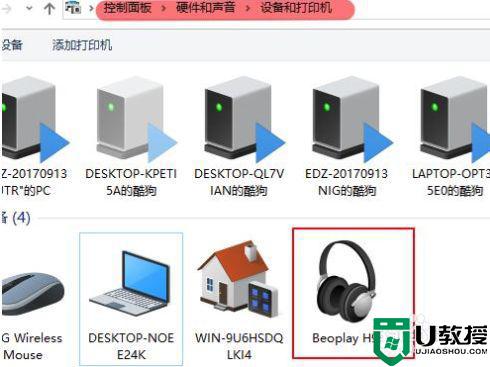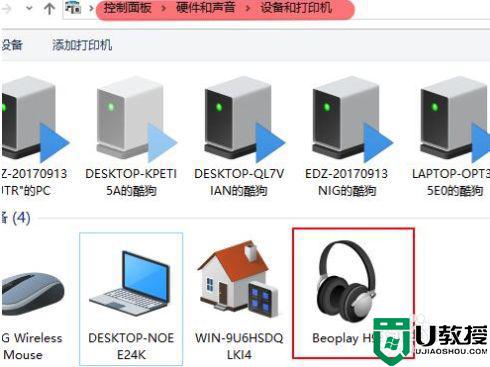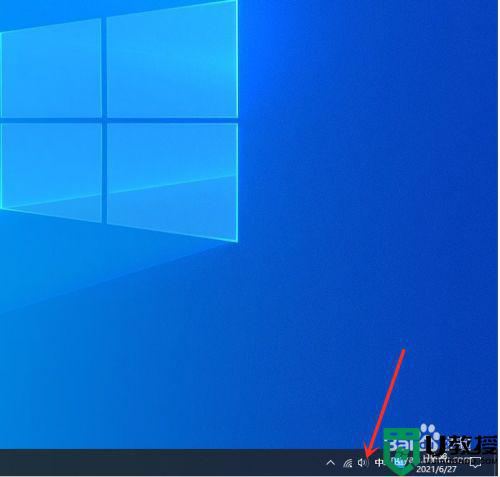win10电脑连接耳机没声音怎么设置
我们在win10电脑中播放音乐的时候,由于没有外接音响设备,因此只能通过插入耳机来进行倾听,可是最近有用户在将耳机插入win10电脑中之后,却总是没有声音出现,这让许多用户很是不解,那么win10电脑连接耳机没声音怎么设置呢?下面小编就来告诉大家解决方法。
推荐下载:系统之家官网win10
具体方法:
1、首先我们打开电脑的设置选项,打开设置选项的方法有很多种,小编这里直接在电脑左下角搜索框搜索的设置,如下图所示就是电脑的设置界面。
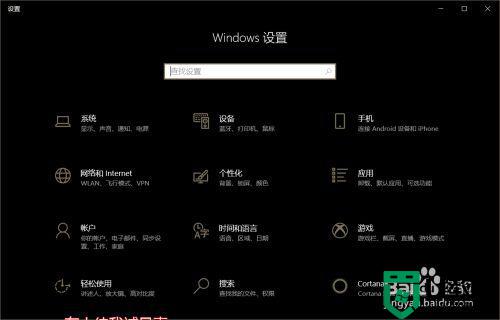
2、打开电脑的设置选项之后我们可以看到关于电脑的各种设置,我们点击“系统”,系统设置中有声音的管理选项。打开系统之后我们找到声音。
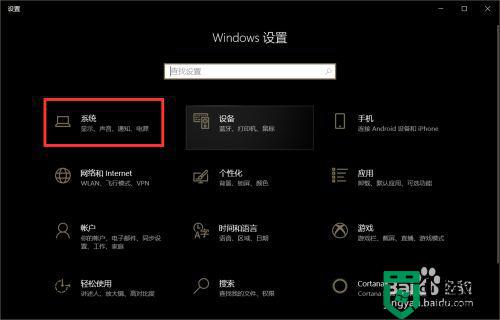
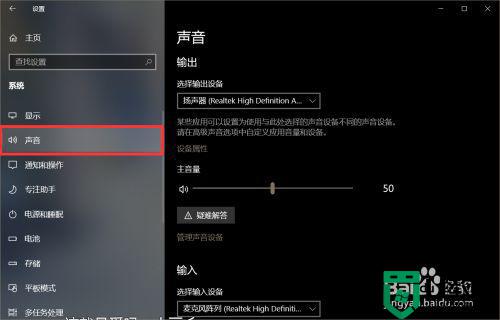
3、在声音设置界面中,我们向下滑动滚轮找到“声音控制面板”,如下图所示,小编已经标注出来了,这几个字的颜色有些淡,别漏掉哦。
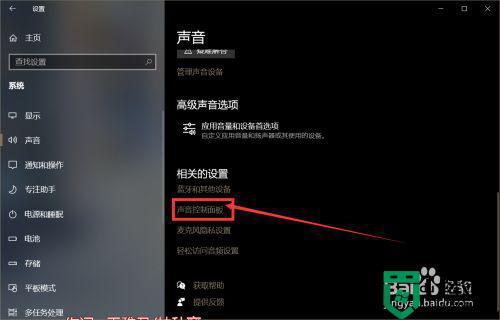
4、如图所示就是声音控制面板,我们在声音控制面板中找到扬声器,找到高级,可以看到这里就是声音管理的界面,没声音的话有可能是下面的小喇叭被静音了,我们取消静音状态就可以了。
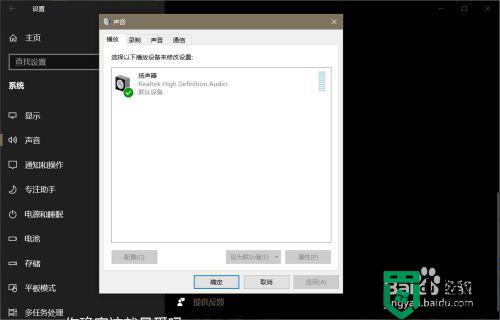
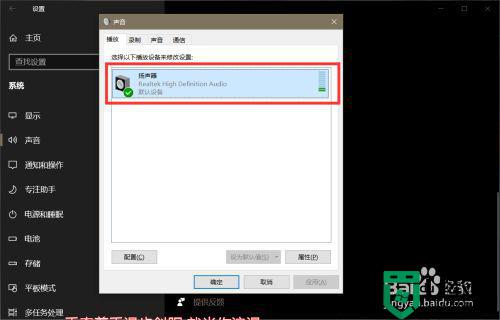
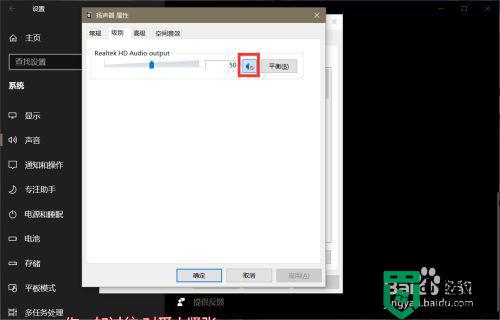
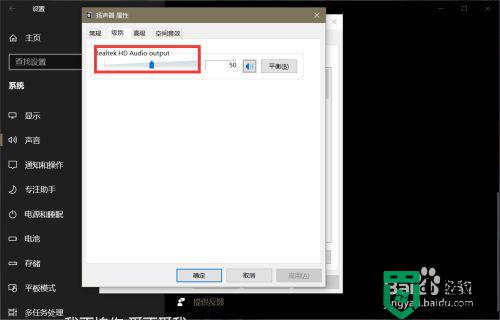
以上就是关于win10电脑连接耳机没声音设置方法了,有出现这种现象的小伙伴不妨根据小编的方法来解决吧,希望能够对大家有所帮助。